Publicité
 Nous avons tous eu ce programme unique, peu importe ce que nous avons essayé, il ne disparaîtrait pas. Ou peut-être que vous ne saviez même pas quelle pour essayer de penser que vous étiez simplement coincé avec ce programme ennuyeux (ou des programmes, si vous n’avez vraiment pas de chance) pour la vie de votre ordinateur. Eh bien, ne vous inquiétez plus - il y a de l'espoir. Et c'est assez facile à réaliser également.
Nous avons tous eu ce programme unique, peu importe ce que nous avons essayé, il ne disparaîtrait pas. Ou peut-être que vous ne saviez même pas quelle pour essayer de penser que vous étiez simplement coincé avec ce programme ennuyeux (ou des programmes, si vous n’avez vraiment pas de chance) pour la vie de votre ordinateur. Eh bien, ne vous inquiétez plus - il y a de l'espoir. Et c'est assez facile à réaliser également.
Cela ne veut pas dire que certaines parties du processus ne prendront pas un certain temps (parcourir soigneusement votre ordinateur n'est pas facile, vous savez?). Cela dit, vous pouvez toujours utiliser ce temps «d'attente» pour être productif par d'autres moyens. Mais je ne veux pas peindre cette image que la suppression d'un logiciel va prendre des siècles - parfois cela prend du temps, tandis que d'autres fois c'est rapide et simple.
Testez pour voir s'il s'agit de logiciels malveillants

La première étape consiste à voir si le programme est juste ennuyeux ou s'il est réellement dangereux pour votre ordinateur. Il existe de très bons programmes pour vérifier
malware Quelle est la différence entre un ver, un cheval de Troie et un virus? [MakeUseOf explique]Certaines personnes appellent tout type de logiciel malveillant un "virus informatique", mais ce n'est pas exact. Les virus, vers et chevaux de Troie sont différents types de logiciels malveillants aux comportements différents. En particulier, ils se sont répandus en très ... Lire la suite sur ton ordinateur. Deux programmes que je recommande pour la recherche de logiciels malveillants, qui sont également sur le MakeUseOf Best Windows Software Le meilleur logiciel PC pour votre ordinateur WindowsVous voulez le meilleur logiciel PC pour votre ordinateur Windows? Notre liste massive rassemble les programmes les meilleurs et les plus sûrs pour tous les besoins. Lire la suite page, sont SpyBot Search & Destroy et Malwarebytes (lire la critique complète ici Arrêter et supprimer les logiciels espions avec Malwarebytes pour WindowsIl n'est peut-être pas aussi riche en fonctionnalités que Spybot Search and Destroy, qui a un nombre ridicule d'outils, mais c'est une alternative très légère avec une bonne couverture contre les logiciels espions. Lire la suite ). Bien sûr, le meilleur moyen est de empêcher les logiciels malveillants d'infecter votre ordinateur 7 conseils de bon sens pour vous aider à éviter les logiciels malveillantsInternet a rendu beaucoup de choses possibles. Accéder à l'information et communiquer avec des gens de loin est devenu un jeu d'enfant. En même temps, cependant, notre curiosité peut rapidement nous entraîner dans des ruelles virtuelles sombres ... Lire la suite .Pour plus d'informations sur la suppression des logiciels malveillants, consultez le guide MakeUseOf, Nettoyage des opérations: Guide de suppression complet des logiciels malveillants Le guide de suppression complète des logiciels malveillantsLes logiciels malveillants sont partout ces jours-ci, et l'éradication des logiciels malveillants de votre système est un processus long, nécessitant des conseils. Si vous pensez que votre ordinateur est infecté, voici le guide dont vous avez besoin. Lire la suite .
Contourner le programme de désinstallation de Windows par défaut avec une alternative supérieure
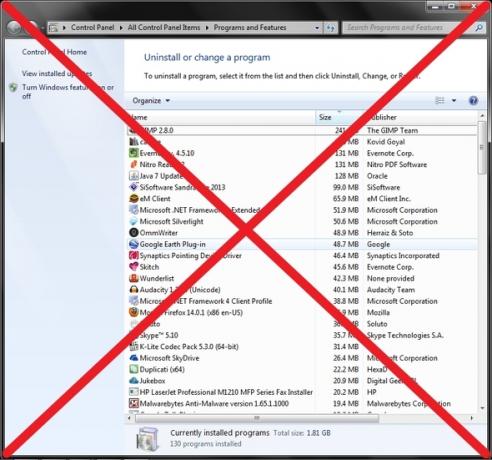
Le programme de désinstallation de Windows n'a rien de «mauvais» en soi, mais il n'y a rien de génial non plus, et il existe certainement de meilleures options disponibles. Sur la page Meilleur logiciel Windows à laquelle j'ai lié plus tôt, nous avons plusieurs désinstallateurs qui fonctionnent très bien.
Au cas où vous seriez curieux de savoir ce qui pourrait rendre un programme de désinstallation «supérieur» au programme de désinstallation par défaut de Windows, il s'agirait de fonctionnalités telles que désinstallation de programmes en masse et recherche de fichiers supplémentaires laissés par le programme de désinstallation du programme (devrait être inclus dans le processus de désinstallation).
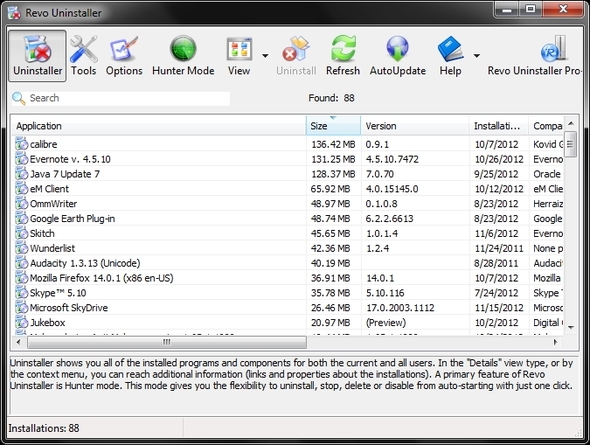
Pour ne pas ressembler à un record battu, mais l'un des désinstallateurs les plus connus, et toujours le meilleur de mon livre, est Revo Uninstaller Revo Uninstaller va traquer votre Bloatware Lire la suite .
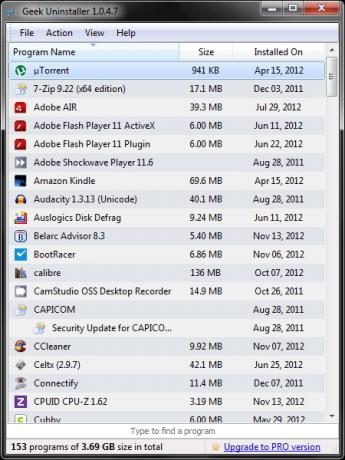
Revo Uninstaller n'est certainement pas le seul. Geek Uninstaller et PC Decrapifier sont tous deux excellents dans ce qu'ils font. Chacun a des fonctionnalités différentes qui les rendent utiles de manière unique. Par exemple, Geek Uninstaller dispose d'un menu «Action» qui vous permet de rechercher le programme à l'endroit exact du registre et du dossier d'installation.
Vous pouvez également accéder au site Web des programmes et effectuer également une recherche Google à partir du menu. De plus, l'interface est simple et vous donne toutes les informations dont vous avez besoin sans être encombrée.

PC Decrapifier, a été mentionné à plusieurs reprises dans des articles sur MakeUseOf. Il est également utile pour supprimer des programmes en bloc. Cependant, il ne vous offre pas les capacités de nettoyage du registre de Revo Uninstaller et Geek Uninstaller.
![PC Decrapifier 4 étapes pour supprimer complètement les logiciels gênants ou incorrects [Windows] PC Decrapifier1](/f/20d06b34624ae8c16dde791573c1cf24.jpg)
Nettoyer tous les fichiers derrière
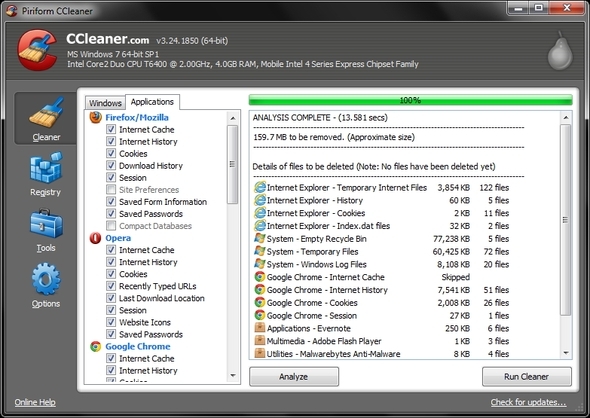
Que vous ayez utilisé un programme de désinstallation qui a analysé les fichiers temporaires et les entrées de registre laissés par le programme de désinstallation d'un programme, je vous recommande d'utiliser un programme supplémentaire pour rechercher d'autres fichiers temporaires. Cela peut sembler exagéré, mais cela ne prend vraiment pas beaucoup plus de temps et vous devez quand même régulièrement nettoyer les fichiers temporaires.
CCleaner Optimisez votre système pour qu'il fonctionne au mieux avec CCleanerAu cours des deux dernières années, CCleaner a beaucoup changé en termes de numéros de version... jusqu'à la version 3.10 au moment de la rédaction de cet article. Bien que visuellement, le programme n'a pas beaucoup changé (c'est ... Lire la suite est probablement le programme le plus populaire pour cela. Mais si vous voulez essayer quelque chose de différent, il existe de nombreuses alternatives, y compris Xleaner et DriveTidy 2 alternatives moins connues et portables à CCleaner [Windows]Si votre argument est que CCleaner est la meilleure ressource pour nettoyer les fichiers indésirables et temporaires de Windows, alors je ne serai pas du genre à discuter avec vous. J'ai même fait un post dans le ... Lire la suite , nCleaner Ncleaner - L'application qui demande à CCleaner de faire une randonnée Lire la suite , Glary Utilities Assurez le bon fonctionnement de votre PC avec Glary Utilities ProIl existe de nombreux utilitaires de maintenance pour PC qui en font une question de routine. Et garder son ordinateur en bon état de marche devrait être une question de routine. Donc, aujourd'hui, nous allons ... Lire la suite . Il y a aussi une application appelée CCEnhancer Aidez CCleaner à supprimer tous vos fichiers excédentaires avec CCEnhancerAjoutez 450 programmes supplémentaires au CCleaner déjà étendu. Un programme non officiel rend le célèbre outil de maintenance système de Piriform encore plus utile, en augmentant considérablement la quantité de logiciels qu'il prend en charge. CCEnhancer rend CCleaner encore meilleur ... Lire la suite , ce qui, comme vous pouvez le deviner, améliore CCleaner.
Le choix vous appartient de déterminer celui avec lequel vous décidez de partir. Et parfois, vous ne trouvez rien de plus, ce qui pourrait être le cas lors de la numérisation avec des programmes comme Revo Uninstaller ou Geek Uninstaller. Mais la double vérification ne fait jamais de mal.
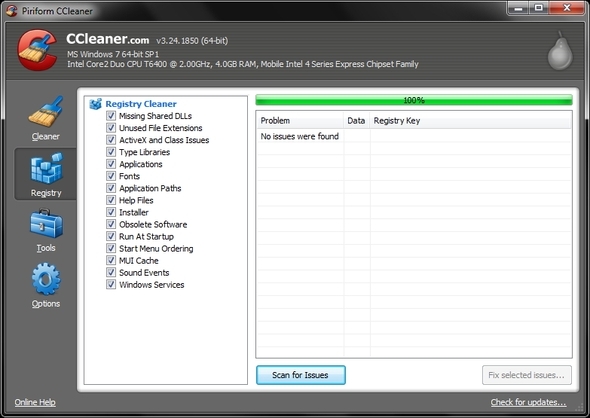
Avis important - Nettoyage du registre pouvez être dangereux!
- NE PAS payer pour un programme pour ce faire.
- N'attendez pas radical améliorations de la vitesse de votre ordinateur ou d'autres fonctionnalités.
- UTILISEZ un programme réputé.
Bien sûr, la suppression des anciens fichiers programme est utile, mais si votre ordinateur a d'autres problèmes Vous ne supportez pas la lenteur? Les 10 meilleures raisons pour de mauvaises performances PCVotre ordinateur a-t-il déjà chargé cette page Web? Si tel est le cas, vous serez à mi-chemin de déterminer pourquoi il semble fonctionner si lentement. Il y a de nombreuses raisons pour que les ordinateurs de bureau et les ordinateurs portables se débrouillent ... Lire la suite , le nettoyage du registre ne l’améliorera pas vraiment. Et, selon Tina Ne croyez pas le battage médiatique: les nettoyeurs de registre ne rendent pas Windows plus rapideDe nombreux conseils ont été donnés sur la façon de maintenir le bon fonctionnement de votre ordinateur, ainsi que sur la façon de le réparer lorsqu'il est devenu lent. Nous avons même publié un guide Windows on Speed, écrit ... Lire la suite (et je suis d'accord), cela ne devrait pas être fait très souvent. Cela dit, les programmes comme CCleaner et System Ninja ne juste nettoyer le registre, mais aussi supprimer les fichiers temporaires, aider à gérer le démarrage et même supprimer des programmes, ainsi que d'autres choses.
Rechercher manuellement sur votre ordinateur les traces restantes
Vous avez presque fini. Il y a une étape de plus pour vous assurer que tout est parti. Plus du temps, les programmes que nous avons couverts font un bon travail pour supprimer les fichiers restants, mais de temps en temps, un glisse et n'est pas supprimé. C'est lorsque la recherche «manuelle» de ces fichiers est utile. Il y a quelques endroits différents que vous souhaitez rechercher.
Une fois que la place est générique dans tout votre ordinateur. Il peut y avoir des fichiers dans les dossiers AppData, Documents ou Programmes. La recherche Windows ne fait pas vraiment un bon travail à ce sujet, et il existe de nombreuses bonnes alternatives, mais je préfère utiliser tout. Il semble toujours être le meilleur dans ce qu'il fait et je ne vois aucune raison de cesser de l'utiliser, mais comme je l'ai dit, il existe de nombreuses alternatives 6 alternatives géniales à la recherche WindowsUne recherche système Windows vous prend-elle plus de temps pour trouver des choses qu'une recherche manuelle? Tu n'es pas seul. Laissez-nous vous montrer des outils de recherche Windows plus efficaces. Lire la suite .
![4 étapes pour supprimer complètement les logiciels gênants ou incorrects [Windows]](/f/6c5fb02baeb9cddb16b39e48277f6e16.jpg)
Enfin, vous pouvez utiliser des programmes supplémentaires pour rechercher dans le registre (car Tout ne le fait pas), mais je très Je vous recommande de faire preuve de prudence et j'hésite même un peu à le mentionner. Je ne pense pas nécessairement que vous ayez besoin de le faire en plus d'utiliser un programme de désinstallation qui supprime les valeurs de registre. L'utilisation d'un programme comme CCleaner serait préférable à l'utilisation d'un programme pour analyser et supprimer du registre.
![4 étapes pour supprimer complètement les logiciels gênants ou incorrects [Windows] RegSeeker](/f/7187737722c6d226afce2dd30b7c4d6e.jpg)
Si je devais faire une recommandation, cependant, je dirais que RegSeeker ou RegScanner sont tous les deux de «bons» programmes, mais gardez à l’esprit le mal potentiel que vous pouvez que ni moi ni MakeUseOf ne sommes responsables des problèmes que vous rencontrez si vous procédez à ces programmes.

Encore une fois, ils ne sont pas «mauvais», mais il existe des méthodes plus sûres pour accomplir la même chose et si vous n'êtes pas à l'aise avec cela, S'il vous plaît ne le fais pas.
Conclusion
Voilà, 4 étapes simples pour supprimer n'importe quel programme (sauf s'il s'agit de logiciels malveillants, c'est un peu plus compliqué). En réalité, un programme de désinstallation comme Revo Uninstaller en combinaison avec un programme comme CCleaner, devrait vraiment être tout ce dont vous avez besoin. Il existe des alternatives qui fonctionnent bien et des programmes supplémentaires, comme Tout, pour aller un peu plus loin.
Cela vous aidera-t-il à supprimer un programme qui vous a «mangé»? Avez-vous d'autres idées ou suggestions à partager? Nous serions ravis de les entendre!
Crédits image: Red Lock via Shutterstock, Malware via Shutterstock
Aaron est un diplômé assistant vétérinaire, avec ses intérêts principaux dans la faune et la technologie. Il aime explorer le plein air et la photographie. Lorsqu'il n'écrit pas ou ne se livre pas à des découvertes technologiques tout au long des interwebs, il peut être trouvé en train de bombarder le flanc de la montagne sur son vélo. En savoir plus sur Aaron sur son site Web personnel.
